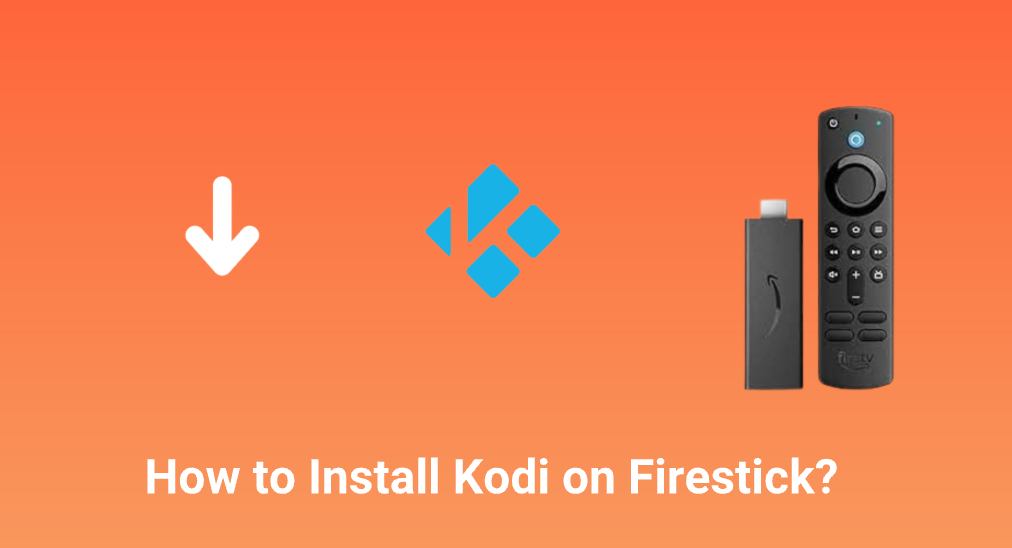
O Kodi não está disponível na Amazon App Store, mas você ainda pode tê-lo no seu Fire TV ou Firestick. Como instalar o Kodi no FirestickSiga o guia passo a passo para obter o Kodi no seu Firestick e expandir as opções de entretenimento que você tem no dispositivo de transmissão.
Sumário
O que é Kodi?
Kodi é um aplicativo de reprodutor de mídia de código aberto desenvolvido pela Fundação Kodi. O aplicativo gratuito permite que você transmita uma infinidade de entretenimento gratuito com vídeos, músicas, programas de TV e jogos.
Além disso, o aplicativo está disponível em vários sistemas operacionais, incluindo Android, Linux, iOS e Windows, e também é compatível com o Amazon Fire OS. Então, se você tem um Firestick ou Fire TV, pode experimentar o Kodi no dispositivo de streaming para mais entretenimento.
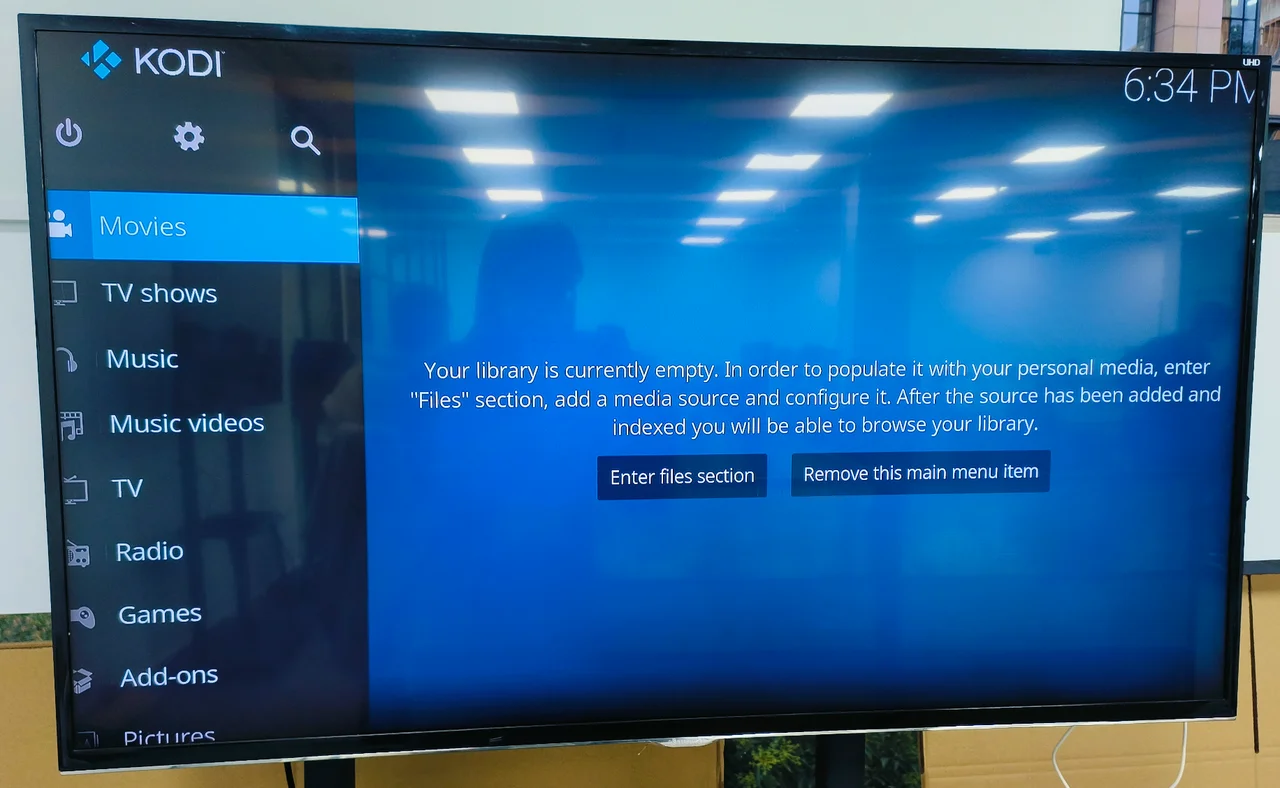
Como instalar o Kodi no Firestick?
Embora o Kodi funcione em um Firestick ou Fire TV, ele não está disponível na Amazon App Store devido à incerteza de certos complementos de terceiros do Kodi. Bem, como instalar o Kodi na Fire TV? Os passos diferem de instalando YouTube TV no Firestick., mas não são complicados.
Aqui está um guia rápido sobre como instalar o Kodi no Firestick: primeiro, obtenha o aplicativo Downloader no seu Firestick, depois Ativar Opções de Desenvolvedor no Firestick, e finalmente baixe o Kodi usando o aplicativo Downloader. O tutorial detalhado está descrito abaixo.
Obtenha o Aplicativo Downloader no Firestick.
O aplicativo Downloader no Firestick permite que você baixe aplicativos de terceiros como o Kodi. Portanto, se você não tem o aplicativo no seu Firestick, obtenha-o agora na Amazon App Store.
Paso 1. Pressione o casa pressione o botão no seu controle remoto se você não estiver na tela inicial do Firestick.
Paso 2. Escolha o Find opção (um ícone de lupa) na tela inicial.
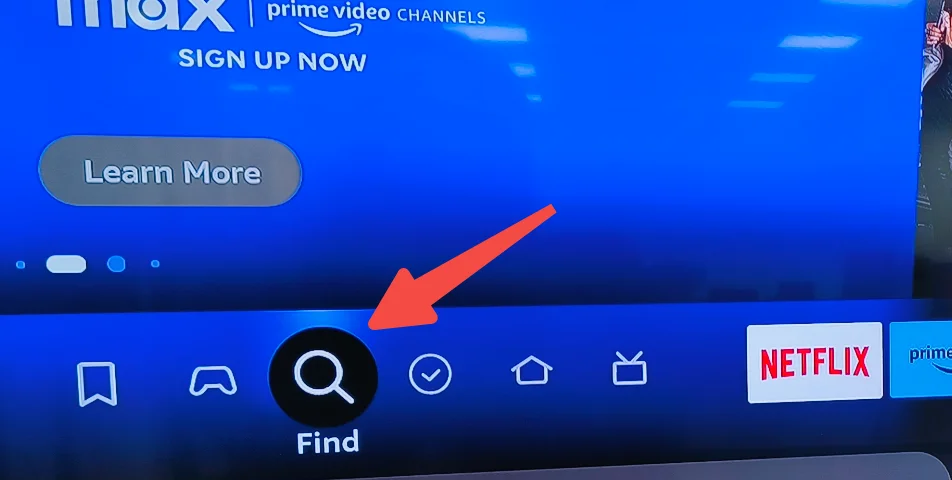
Paso 3. Procure e instale um aplicativo chamado Descarregador.
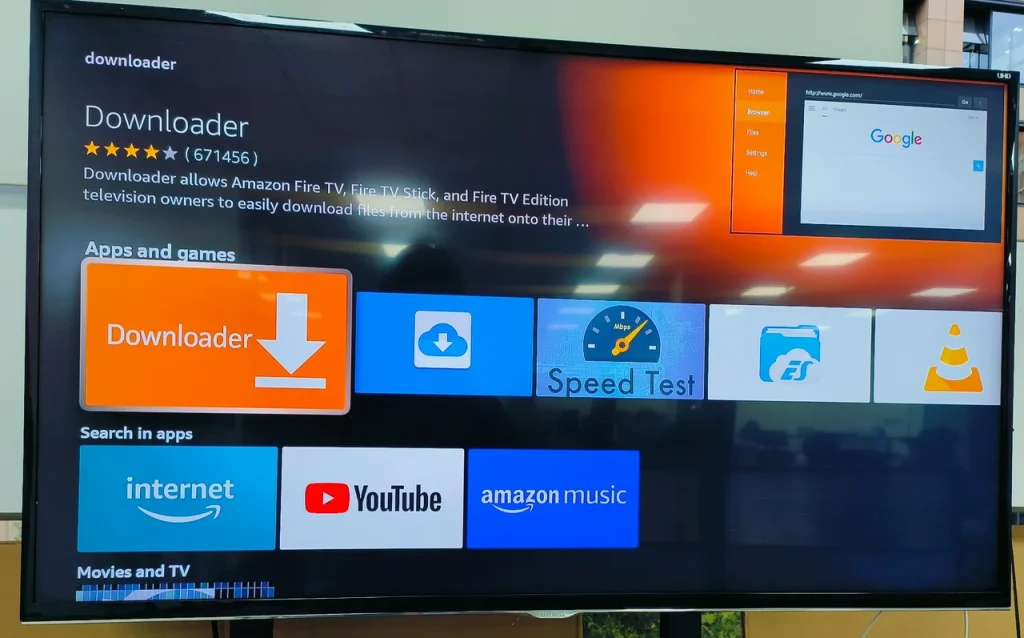
Nota: Digitar o nome do aplicativo usando o controle remoto pode ser um pouco trabalhoso. Se você quiser fazer isso sem esforço, Aplicativo de controle remoto Firestick from BoostVision É útil. Sua função de teclado permite que você use o teclado do seu telefone como um método de entrada.
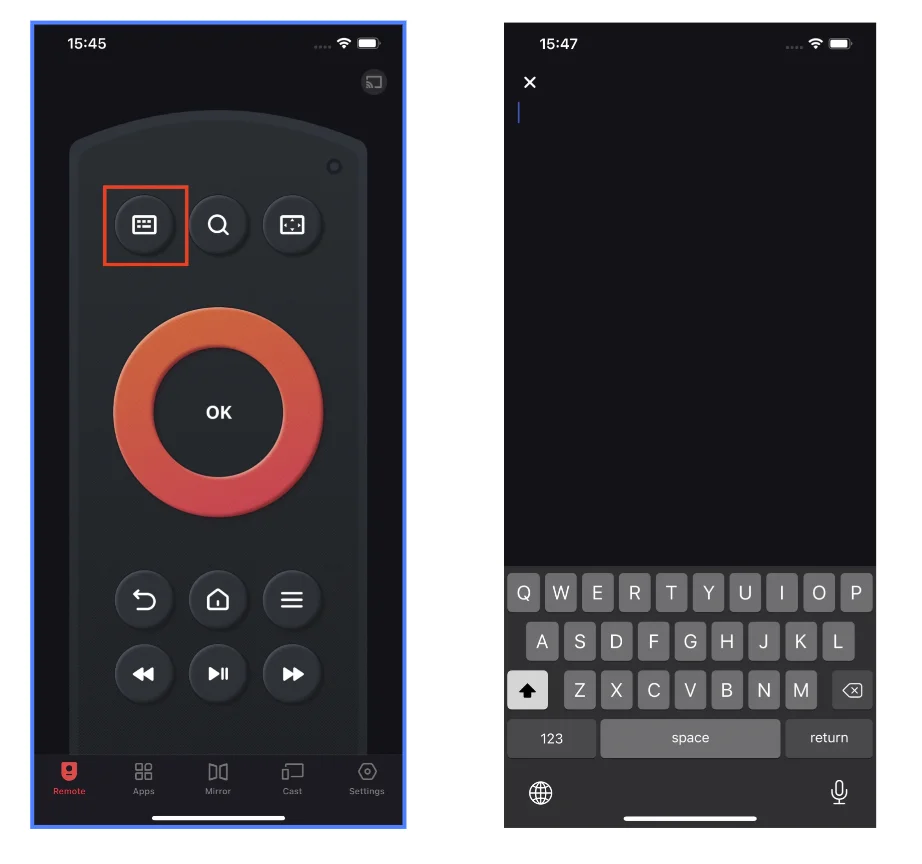
Baixar Controle Remoto para Fire TV & Fire Stick
Ative as Opções de Desenvolvedor no Firestick
Uma vez que você ativa as Opções de Desenvolvedor no seu Firestick, você pode obter aplicativos semelhantes ao Kodi no dispositivo sem limitações.
Paso 1. Volte para a tela inicial do Firestick pressionando o casa pressione o botão novamente.
Paso 2. Uma vez na tela inicial, escolha a Configurações opção (um ícone de engrenagem).
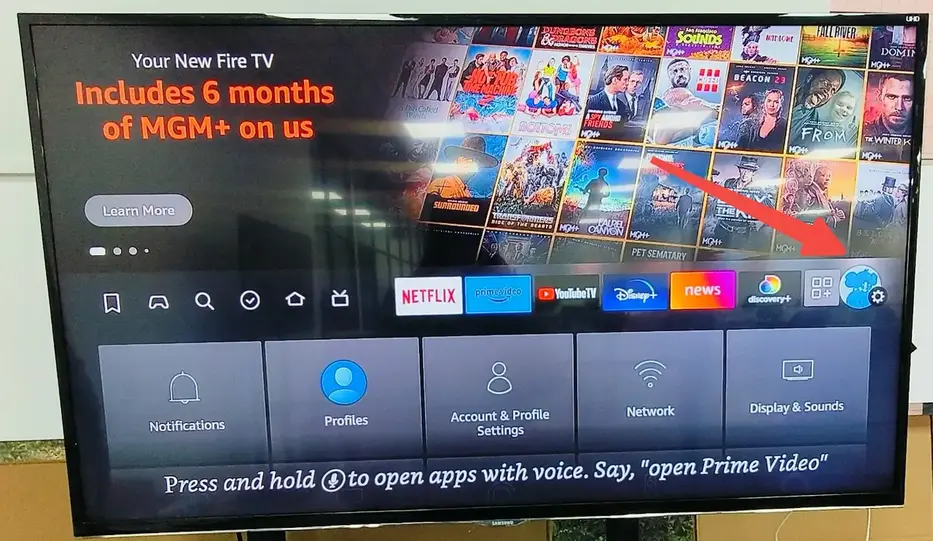
Paso 3. Please provide the text you would like me to process. > Opções para desenvolvedores > Instalar aplicativos desconhecidos.

Nota: Se não houver opções de desenvolvedor, escolha Sobre > Fire TV Stick., pressione o OK botão no controle remoto 7 vezes, e pressione o voltar botão no controle remoto. Após esses passos, as Opções de Desenvolvedor devem aparecer na tela da TV.
Paso 4. Escolha o Descarregador aplicativo da lista de aplicativos e desligue para Em..
Baixe o Kodi no Firestick.
Agora você pode obter o Kodi no seu Firestick através da opção Downloader.
Paso 1. Lançar o Descarregador aplicativo no seu Firestick e escolha o Navegadores .
Paso 2. Entre na URL para o site oficial do Kodi, que é https://kodi.tv/download na barra de URL.
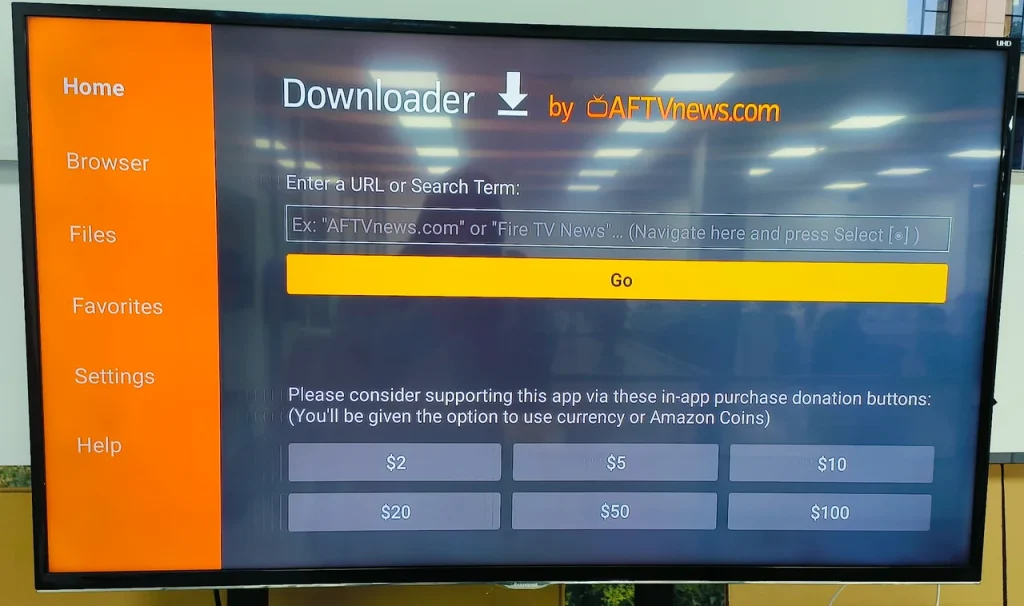
Paso 3. Escolha o Android aplicativo porque o Firestick é baseado em Android e então escolha o Versão de 32 bits (ARMV7A(32BIT)) Qual é a melhor versão do Kodi para o Fire Stick?
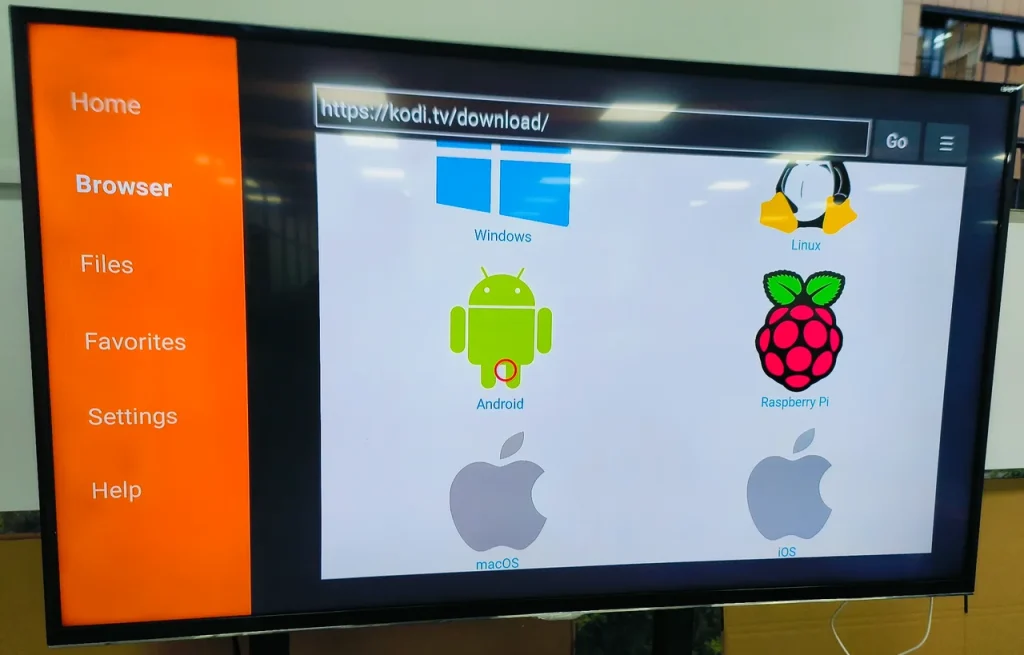
Paso 4. Aguarde seu Firestick baixar o arquivo APK. Uma vez que o download esteja completo, siga as instruções na tela para instalar o arquivo. Após a conclusão da instalação, encontre o aplicativo e inicie-o.
Paso 5. Uma vez que o Kodi é aberto no seu Firestick, você precisa continuar a configurar o aplicativo no seu Firestick: escolha $text is not provided. Please provide the text you want to be processed. > Allow (permita que o Kodi grave áudio) > Allow (permita que o Kodi acesse o armazenamento). Então, o aplicativo está pronto para uso no seu Firestick ou Fire TV.
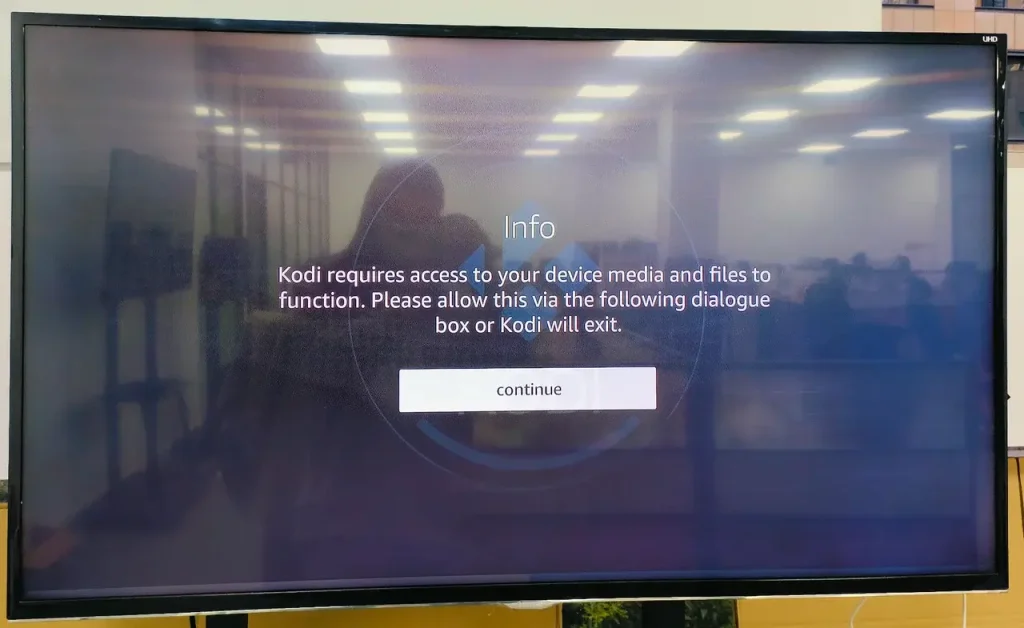
Como gerenciar o Kodi no Firestick?
Os detalhes acima são sobre a configuração do Kodi no Firestick, e a seguir, gostaria de discutir brevemente a gestão do Kodi no Firestick.
Mova o Atalho do Kodi para a Tela Inicial do Firestick.
Para tornar o aplicativo Kodi mais acessível no seu Firestick, mova-o para a tela inicial seguindo os seguintes passos.
Paso 1. Pressione o casa pressione o botão no controle remoto e escolha Aplicativos > Minhas Aplicações na tela.
Paso 2. Encontre o atalho do Kodi na lista de aplicativos e destaque-o.
Paso 3. Pressione o Menu pressione o botão (três linhas horizontais) no controle remoto e escolha a opção Mova para frente opção do menu lateral direito (alternativamente, escolha a Mover opção e use os botões direcionais no seu controle remoto para posicionar o aplicativo em algum lugar na tela inicial).
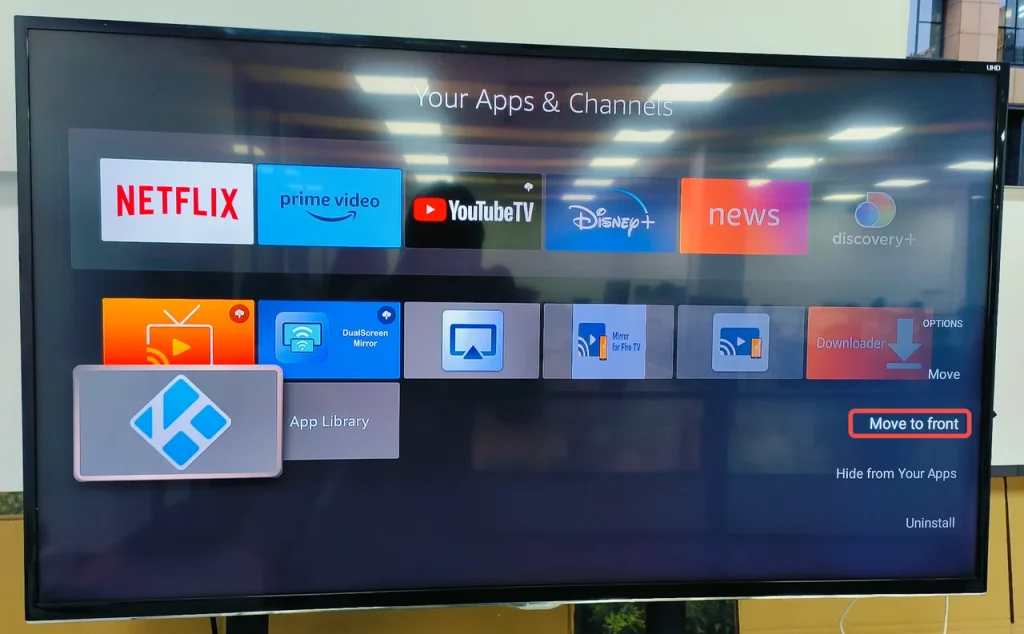
Limpar o Cache do Kodi no Firestick
O Kodi permite que você baixe vídeos ou outros arquivos de mídia digital, que consomem muito espaço de armazenamento, enquanto o Firestick vem com 8GB de espaço de armazenamento, e pouco espaço de armazenamento fará O Firestick está lento.. Portanto, exclua regularmente arquivos de mídia para liberar espaço de armazenamento e manter o desempenho do Firestick. Além disso, remova os complementos desnecessários e limpando o cache do Kodi são recomendados.
Atualize o Kodi no Firestick.
A versão mais recente do Kodi oferece novos recursos, correções de bugs, mínimos atrasos e patches de segurança. Portanto, mantenha o Kodi atualizado no seu Firestick. Para fazer isso, baixe o Kodi no Firestick usando o aplicativo Downloader.
Conclusão
Kodi é um aplicativo legal. Tê-lo no seu Firestick significa que você pode desfrutar de mais conteúdo de entretenimento. Para obter o Kodi no Firestick, você precisa permitir que o aplicativo Downloader instale aplicativos desconhecidos e insira a URL do Kodi na barra de URL do aplicativo. Uma vez que o aplicativo Kodi seja instalado no seu Firestick, você pode assistir a muitos filmes gratuitos.
Como Instalar o Kodi no Firestick FAQ
Como instalo o Kodi no meu Amazon Firestick?
Obtenha o aplicativo Downloader no seu Firestick, depois ative as Opções de Desenvolvedor no Firestick e, finalmente, baixe o Kodi usando o aplicativo Downloader.
Como desinstalar e reinstalar o Kodi no Firestick?
- Escolha Configurações > Aplicativos > Gerenciar Aplicações Instaladas.
- Escolha Kodi da lista de aplicativos e escolha Forçar parada para fechar o aplicativo.
- Escolha o Desinstalar opção e confirme suas operações.
- Quando a desinstalação terminar, use o aplicativo Downloader no seu Firestick para obter o Kodi novamente.








